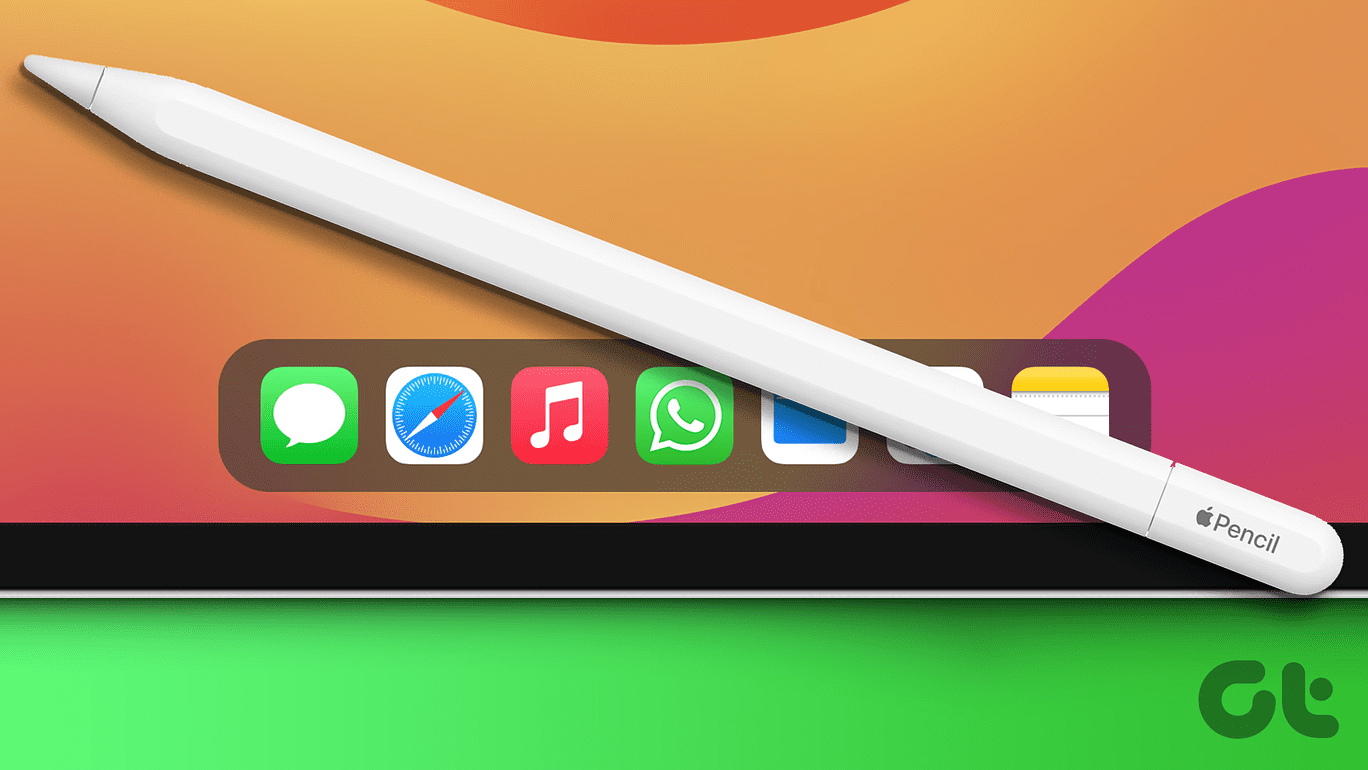**Introduzione a WhatsApp su iPad: come utilizzarlo senza un’app dedicata**
Negli anni, WhatsApp ha implementato molte funzionalità nuove nella sua applicazione per dispositivi mobili, come il supporto per più dispositivi e la possibilità di annullare messaggi cancellati. Tuttavia, uno dei grandi assenti è rappresentato dalla mancanza di un’app nativa per iPad. Questo può generare domande su come utilizzare WhatsApp sul proprio iPad. Fortunatamente, sebbene non ci sia ancora un metodo ufficiale, esistono alcune soluzioni alternative.
**Utilizzare WhatsApp su iPad: è possibile?**
Se per voi è fondamentale continuare le conversazioni mentre siete in movimento con il vostro iPad, sapere come utilizzare WhatsApp su quest’ultimo diventa essenziale. WhatsApp è diventato uno strumento di comunicazione globale, ed è per questo che in questo articolo esploreremo come impostare WhatsApp su iPad per inviare e ricevere messaggi in modo fluido.
**C’è un’app WhatsApp dedicata per iPad?**
Attualmente, **non esiste un’app WhatsApp dedicata per iPad**. È vero che è stata testata una versione beta tra alcuni utenti selezionati, ma al momento la disponibilità è limitata. La presenza di una versione beta lascia però sperare che una versione stabile sia in fase di sviluppo e potrebbe rivelarsi utile in futuro.
Avere un’app dedicata rappresenterebbe un vantaggio considerevole. Infatti, l’utilizzo di un’app completa, rispetto a una versione web, offre funzionalità disponibili solo nell’app, come chiamate voce e video. Utilizzando WhatsApp Web, gli utenti devono rinunciare a queste opzioni, il che rende l’esperienza meno soddisfacente.
**Come utilizzare WhatsApp su iPad**
Esistono fondamentalmente due modi per utilizzare WhatsApp sul proprio iPad. Il primo è utilizzare **WhatsApp Web**, una soluzione piuttosto semplice ma efficace. Il secondo metodo riguarda la possibilità di accedere a una versione beta dell’app via TestFlight. Analizziamo entrambe le opzioni in dettaglio.
**Metodo 1: Utilizzare WhatsApp Web su iPad**
Per impostare e utilizzare WhatsApp Web sul vostro iPad, seguite questi passaggi:
**Passo 1:** Aprite Safari o un altro browser sul vostro iPad. Digitate “web.whatsapp.com” nella barra degli indirizzi e premete Invio. Se state leggendo questo articolo dal vostro iPad, potete utilizzare il pulsante sottostante per accedere direttamente a WhatsApp Web.
**Passo 2:** Prima di proseguire, aprite l’app WhatsApp sul vostro telefono. Andate su Impostazioni > Dispositivi collegati e toccate “Collega dispositivo”. Posizionate quindi il vostro telefono sopra il codice QR visualizzato sul vostro iPad per abilitare WhatsApp sul vostro iPad.
**Nota:** È fondamentale avere un’account WhatsApp attiva sul vostro telefono, poiché non è possibile utilizzare WhatsApp su iPad senza di essa. Una volta collegato, potrete utilizzare WhatsApp sul vostro iPad anche senza avere il telefono a portata di mano.
**Passo 3:** Scansionate il codice QR sullo schermo del vostro iPad con il vostro telefono. Seguite le istruzioni sul telefono per completare la configurazione di WhatsApp Web. Una volta fatto, avrete accesso a WhatsApp Web e le vostre chat appariranno nel pannello di sinistra.
Dopo aver configurato WhatsApp Web, inviare e ricevere messaggi sarà simile all’utilizzo dell’app sul telefono.
**Metodo 2: Accedere alla beta di WhatsApp tramite TestFlight**
Recentemente, è stata introdotta una versione beta di WhatsApp per iPad tramite **TestFlight**. Anche se al momento il programma di test è completo, esiste la possibilità che si apra nuovamente. Pertanto, è consigliabile rimanere informati, soprattutto se siete utenti desiderosi di un’app dedicata. Potete tentare di aderire al programma beta utilizzando il link seguente:
Qualora si dovesse presentare l’opportunità di ottenere una versione beta, sarà sufficiente installarla come qualsiasi altra app sul vostro iPad e registrarsi utilizzando il vostro numero di telefono. Non ci sono ancora informazioni formali riguardo al rilascio di una versione stabile di WhatsApp per iPad, ma ci auguriamo che la fase di beta testing si concluda con successo per la disponibilità di un’app ufficiale.
**Bonus: Creare un collegamento alla schermata principale per WhatsApp Web**
Sebbene utilizzi WhatsApp Web possa presentare delle limitazioni, come la mancanza di notifiche, potete semplificare l’accesso creando un collegamento sullo schermo principale del vostro iPad. In questo modo, non dovrete aprire il browser ogni volta che desiderate accedere a WhatsApp.
**Passo 1:** Accedete a WhatsApp Web utilizzando Safari. Cliccate sull’icona di condivisione e selezionate “Aggiungi alla schermata principale”.
**Passo 2:** Nella schermata successiva, selezionate “Aggiungi”.
**Passo 3:** Potrete ora accedere al collegamento direttamente dalla schermata iniziale del vostro iPad, rendendo l’accesso a WhatsApp Web molto più agevole.
**Domande frequenti sull’utilizzo di WhatsApp su iPad**
1. **Posso utilizzare WhatsApp sul mio iPad e iPhone contemporaneamente con WhatsApp Web?**
Sì, potete inviare messaggi sia dall’iPad che dall’iPhone in simultanea. I messaggi inviati tramite uno dei dispositivi si sincronizzeranno automaticamente sull’altro.
2. **Un’app WhatsApp dedicata è più facile da usare rispetto a WhatsApp Web su iPad?**
Assolutamente sì. Un’interfaccia basata su app è sempre più intuitiva rispetto a una configurazione web. WhatsApp Web presenta diversi svantaggi, quali l’assenza di un sistema di notifiche e la impossibilità di effettuare chiamate o video chiamate.
3. **Esiste un buona alternativa a WhatsApp per usare tra iPhone e iPad?**
Sebbene WhatsApp domini il mercato in molti paesi, ci sono alternative come l’app Messaggi di Apple, Signal o Telegram, tutte e tre dotate di app dedicate per iPad.
**Conclusione: utilizzare WhatsApp su tutti i dispositivi**
WhatsApp connette miliardi di persone in tutto il mondo, e per chi lavora su iPad, la mancanza di un’app dedicata può essere un grosso svantaggio. Tuttavia, speriamo che le soluzioni proposte in questo articolo possano agevolarvi nell’utilizzo di WhatsApp sul vostro iPad. Buon utilizzo di WhatsApp!
Marco Stella, è un Blogger Freelance, autore su Maidirelink.it, amante del web e di tutto ciò che lo circonda. Nella vita, è un fotografo ed in rete scrive soprattutto guide e tutorial sul mondo Pc windows, Smartphone, Giochi e curiosità dal web.